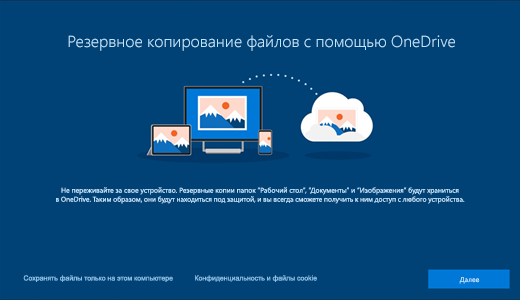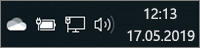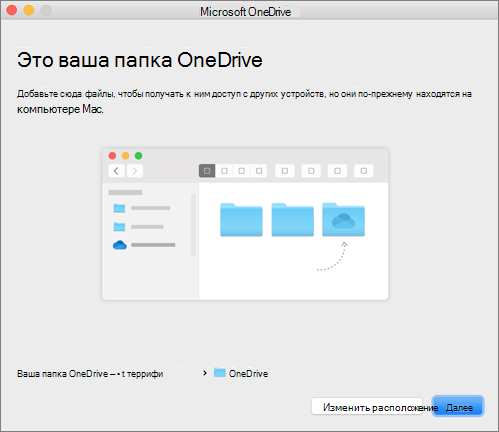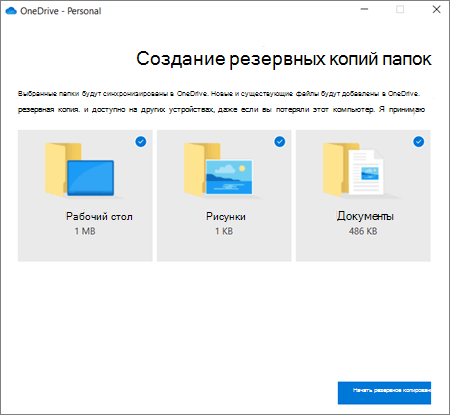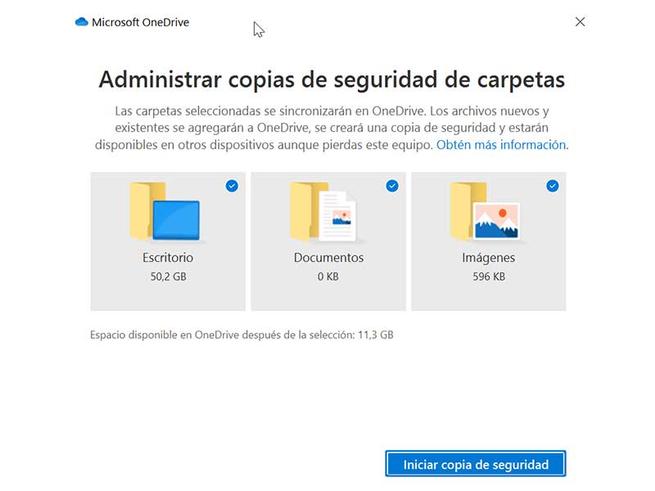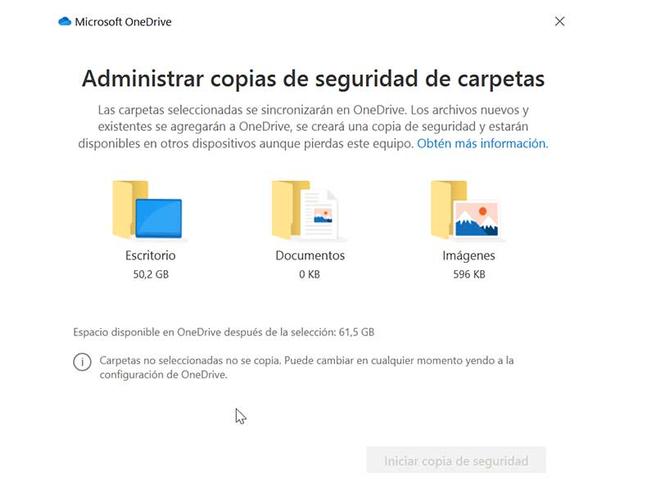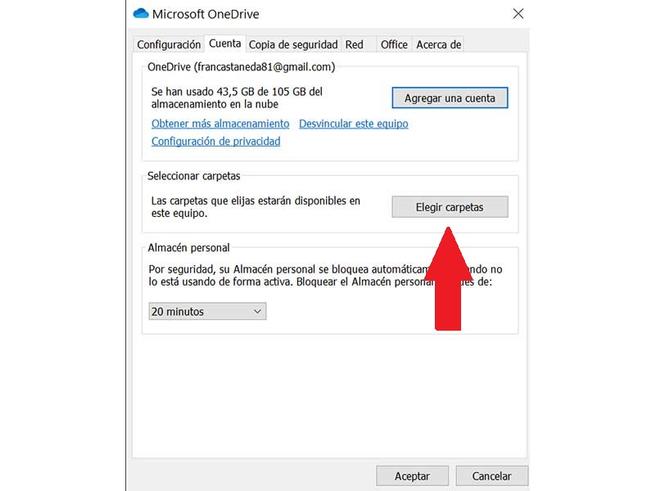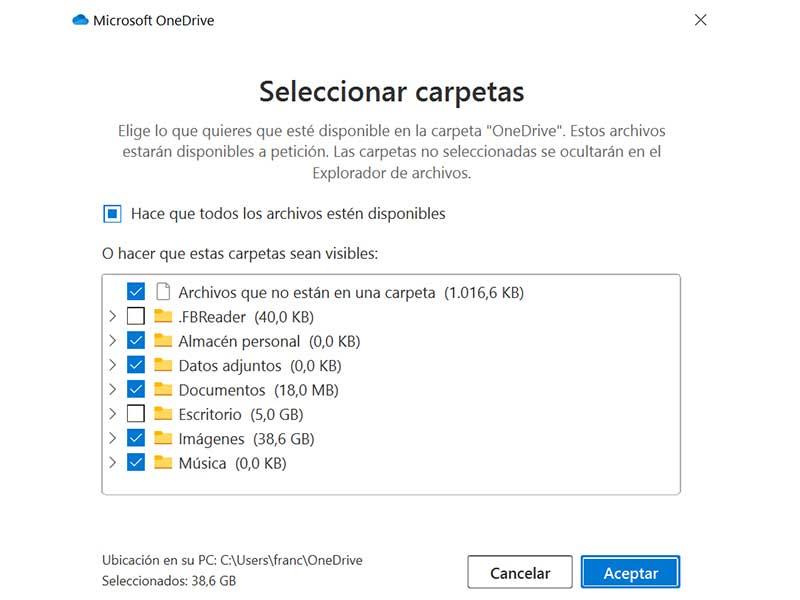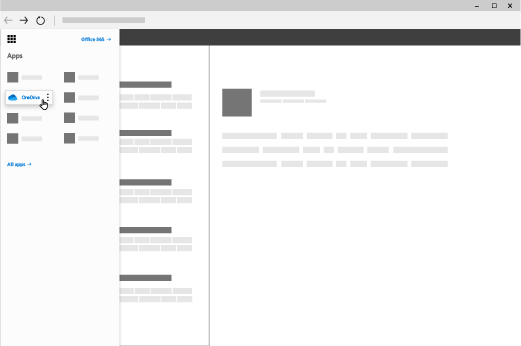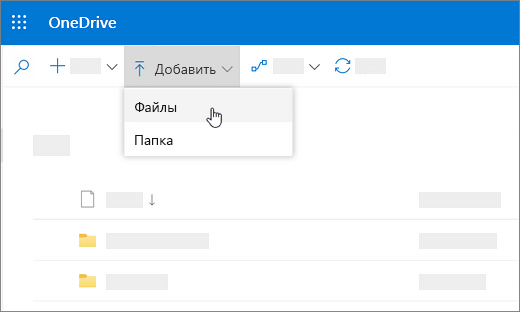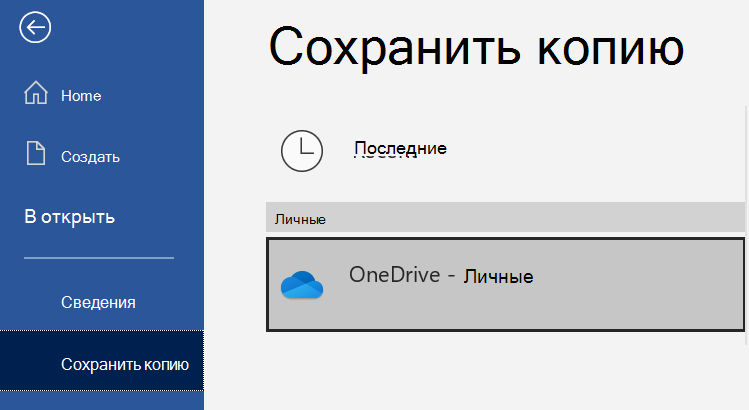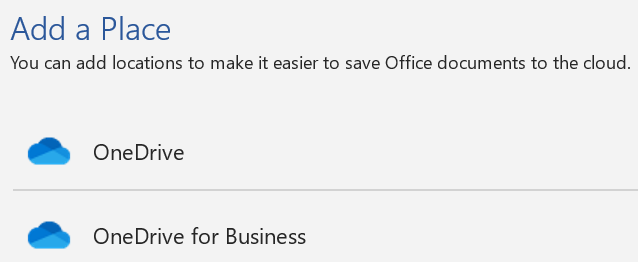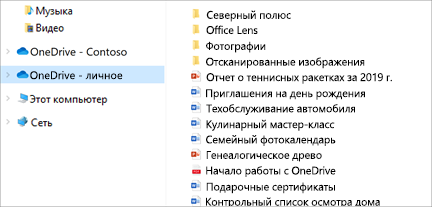что означает всегда сохранять на этом устройстве one drive
Сохранение файлов в OneDrive по умолчанию (в Windows 10)
Вы можете выбрать расположение, где хотите сохранить созданный файл, но в параметрах компьютера для соответствующих файлов указаны папки сохранения по умолчанию: «Рабочий стол», «Документы» и «Изображения».
Во время настройки Windows 10 отображается экран «Создание резервной копии файлов с помощью OneDrive», рассказывающий о преимуществах сохранения файлов в OneDrive. (До июля 2019 г. на экране было сообщение «Защита файлов с помощью OneDrive».) Если вы нажали кнопку «Далее», в качестве места сохранения по умолчанию установлен OneDrive. Если вы выбрали вариант «Сохранять файлы только на этом компьютере», в качестве места сохранения по умолчанию установлен ваш компьютер. Это место сохранения по умолчанию можно изменить в любой момент.
Независимо от того, сохраняются ли файлы по умолчанию на компьютере или в OneDrive, все они доступны на компьютере. Приложение OneDrive, входящее в состав Windows 10, синхронизирует файлы между хранилищем OneDrive и компьютером, чтобы обеспечить их резервирование, защиту и возможность открытия на любом устройстве. Можно использовать функцию «Файлы по запросу», чтобы освободить место или обеспечить постоянный доступ к файлам или папкам на своем устройстве даже без подключения к Интернету.
Совет: Чтобы переместить файл между папкой на компьютере и папкой хранилища OneDrive, перетащите их в проводнике или в приложении OneDrive.
Настройка расположения для сохранения файлов
Расположение для сохранения по умолчанию можно в любой момент изменить с помощью параметров приложения OneDrive, указанных ниже. Если вы хотите переместить все хранилище OneDrive в другое расположение (например, на внешний диск), см. статью Изменение расположения папки OneDrive.
Щелкните правой кнопкой мыши значок облака OneDrive в области уведомлений в правой части панели задач.
Примечание: Возможно, вам потребуется щелкнуть стрелку Отображать скрытые значки 
Выберите 
На вкладке Архивация в разделе Важные папки выберите Управление архивацией и следуйте инструкциям, чтобы создать резервную копию папок «Документы», «Изображения» и «Рабочий стол» с помощью OneDrive.
Независимо от того, какое расположение по умолчанию выбрано для сохранения файлов, при сохранении каждого файла можно указать другое расположение. Выбрав команду Сохранить для нового файла или команду Сохранить как для уже существующего, щелкните элемент OneDrive или Этот компьютер и выберите папку для сохранения файла.
Важно: Если отключить защиту папки, она может стать пустой на компьютере. Это связано с тем, что папки Рабочий стол, Документы и Изображения есть в обоих расположениях ( Этот компьютер и OneDrive), так что иногда их можно перепутать. При отключении защиты папки существующие файлы остаются в OneDrive, а новые сохраняются на компьютере.
Дополнительные сведения
Обратитесь в службу поддержки
Получите помощь по своей учетной записи Майкрософт и подпискам, посетив раздел Справка по учетной записи и выставлению счетов.
Чтобы получить техническую поддержку, Обратитесь в службу поддержки Майкрософт, введите свою проблему и выберите Техническая поддержка. Если вам по-прежнему нужна помощь, выберите Обратитесь в службу поддержки, чтобы получить наилучший вариант поддержки.
Автономная работа
Приложение OneDrive для Windows
Если вы используете Windows 10, на вашем компьютере уже установлено приложение OneDrive — перейдите к шагу 2. Если у вас нет Windows 10 или Office 2016, установите версию приложения синхронизации OneDriveдля Windows.
Нажмите кнопку Пуск, выполните поиск по запросу OneDrive и откройте программу.
Когда запустится мастер настройки OneDrive, введите данные своей рабочей или учебной учетной записи и нажмите кнопку Войти.
Примечание: Если у вас уже есть учетная запись, на OneDrive которой вы хотите добавить другую учетную запись, щелкните значок OneDrive облака в области уведомлений на панели задач Windows, More выберите дополнительные Параметры > > учетной записи > Добавить учетную запись, а затем выполните вход.
Приложение OneDrive для Mac
Важно: Если вы используете приложение OneDrive Mac Store, удалите его перед установкой последней сборки OneDrive классического приложения.
Запустите OneDrive. Для этого нажмите клавиши CMD+ПРОБЕЛ и введите в окно Spotlight запрос OneDrive. Начнется установка OneDrive.
Введите данные своей рабочей или учебной учетной записи и нажмите кнопку Войти.
Важные папки для компьютеров (Автоархивация)
Вы можете создавать резервные копии важных файлов на OneDrive например, на рабочем столе, в документах и в файлах изображений.
Щелкните правой кнопкой мыши значок облака OneDrive в области уведомлений в правой части панели задач.
Выберите Другое > Параметры.
На вкладке резервное копирование в разделе важные папки для компьютероввыберите пункт Управление архивацией и следуйте инструкциям.
Включение функции «Файлы по запросу»
OneDrive позволяет экономить место на устройстве, делая файлы только в Интернете. Тем не менее, для файлов ключей включите функцию «файлы по запросу», чтобы сохранить файлы на жестком диске и использовать автономный режим (синхронизация будет выполнена при восстановлении подключения к сети).
Щелкните белый или синий значок облака OneDrive в области уведомлений на панели задач Windows.
Выберите Другое > Параметры.
В проводнике вы можете помечать файлы или папки для работы в автономном режиме, а не только в Интернете, щелкнув элемент правой кнопкой мыши и выбрав пункт всегда сохранять на этом устройстве или освободить место.
OneDrive: запретить автоматическое сохранение папок
Наш компьютер с Windows имеет ряд папки для хранения по умолчанию для файлов рабочего стола, документов, видео, загрузок, изображений и прочего, что поможет нам организовать все наши файлы. Кроме того, эти папки также используются сторонними приложениями для использования пути по умолчанию для открытия таких файлов.
Папки рабочего стола, изображений и документов всегда синхронизированы
Для использования с OneDrive приложение позволяет: настроить, какие папки мы хотим синхронизировать всех тех, что составляют наш жесткий диск. Среди них есть две папки, такие как «Изображения» и «Документы», которые можно настроить так, чтобы все ваши данные сохранялись непосредственно в облаке, что позволяет нам всегда синхронизировать все наши файлы.
Чтобы этого не произошло, мы покажем вам, как мы можем настроить OneDrive для управления тем, какие папки должны быть синхронизированы, таким образом, мы сами вручную решаем, какое содержимое этих папок мы хотим использовать локально и какое мы хотим синхронизировать с облаком.
Отключить автоматическую загрузку папок
Первое, что нам нужно сделать, это щелкнуть значок OneDrive на панели задач. Откроется окно, и мы выберем опцию «Настройки и справка». Откроется другое раскрывающееся меню, где мы должны выбрать опцию «Конфигурация».
Попав в меню «Настройки», мы видим окно с несколькими вкладками вверху. Здесь мы перейдем к «Восстановление”Таб. В меню «Важные папки на ПК» нажмите кнопку «Управление резервными копиями». В нем мы найдем Рабочий стол, изображения и документы папки, выбранные таким образом, чтобы у нас была их резервная копия в OneDrive, чтобы файлы, из которых она состояла, были защищены, и мы могли сделать их доступными на других устройствах.
Закрыв окно и вернувшись снова в раздел «Резервное копирование» в меню настроек OneDrive, мы должны обратить внимание на параметры «Фото и видео» и «Снимки экрана», которые мы должны снять, если не хотим, чтобы они сохранялись в облако автоматически.
Настроить папки, которые синхронизируются с нашим ПК
Как мы уже упоминали ранее, OneDrive позволяет нам выбирать какую из папок в облаке вы хотите синхронизировать на своем ПК . Это то, что выбирается при настройке приложения в первый раз. Если вы не помните, какие папки вы выбрали, или хотите их изменить, мы должны выполнить следующие простые шаги.
Сначала мы должны щелкнуть значок OneDrive на панели задач. Далее откроется окно, в котором мы снова выберем опцию «Настройки и справка». Впоследствии откроется раскрывающееся меню, где мы должны выбрать опцию «Конфигурация». Теперь на панели задач в верхней части нового окна мы выбираем вкладку «Учетная запись». Затем мы должны нажать кнопку «Выбрать папки», которую мы найдем в опции «Выбрать папки».
Выберите, какие файлы мы хотим занять место
OneDrive также позволяет нам контролировать, хотим ли мы, чтобы папки синхронизировались в облаке и чтобы их содержимое было доступно на нашем ПК частично или полностью. Это особенно полезно, если у нас есть проблемы с местом на жестком диске.
Добавление файлов и папок
Примечание: Это краткое начало для OneDrive для домашних и личных учетных записей. Для учебных и учебных учетных записей см. OneDrive кратком начале работы или учебного заведения.
Использование OneDrive в браузере
Войдите на сайт https://portal.office.de и выберите службу OneDrive.
Выберите значок запуска приложений 
Выберите файл или папку, выбрав кружок в верхнем углу элемента, а затем выберите команду в верхней части страницы.
Добавление файлов или папок в OneDrive
В OneDrive можно хранить более 300 OneDrive. В Microsoft Edge или Google Chrome
Выберите Upload > файлы или Upload > папку.
Выберите файлы или папку, которую нужно добавить.
Нажмите кнопку Открыть или Выбор папки.
В других браузерах
Выберите команду Добавить, выберите файлы, которые нужно добавить, и нажмите кнопку Открыть.
При отсутствии пункта Добавить > Папка создайте папку и добавьте в нее файлы.
Примечание: Если у вас установлено приложение Приложение синхронизации OneDrive, вы также можете отправлять файлы из проводника. Выберите файлы, которые вы хотите отправить, и перетащите их в OneDrive в области навигации проводника.
Сохранение файла в OneDrive
Выберите файл > Сохранить копию > OneDrive — персональный.
Щелкните в поле Введите здесь имя файла и введите имя.
Чтобы сохранить файл в другой папке, нажмите кнопку Обзор и выберите нужную папку.
Нажмите кнопку Сохранить.
При следующем открытии приложения Office сохраненный файл появится в списке Последние.
Примечание: Требуется Microsoft 365, Office 2019 или Office 2016.
Если в списке нет пункта OneDrive: персональный, выполните указанные ниже действия.
Выберите пункт Добавление места.
Выберите пункт OneDrive и войдите в свою учетную запись Майкрософт.
Использование OneDrive на компьютере
Если вы используете Windows 10, возможно, OneDrive попросит вас выполнить вход в службу, чтобы синхронизировать файлы.
В проводнике выберите OneDrive — персональный.
Если OneDrive не настроена, см.:
Дополнительные сведения
Справка в Интернете
См. другие страницы справки по OneDrive и OneDrive для работы и учебы.
Для мобильного приложения OneDrive см. Устранение неполадок мобильного приложения OneDrive.
Поддержка по электронной почте
Если вам нужна помощь, встряхните мобильное устройство, когда на нем открыто приложение OneDrive, или отправьте сообщение группе поддержки OneDrive по электронной почте. Чтобы обратиться в службу поддержки OneDrive, на ПК или компьютере Mac щелкните значок OneDrive в области уведомлений либо строке меню, а затем выберите Другое > Отправить отзыв > Мне кое-что не нравится.
Хотите поделиться мнением?
OneDrive Воспользуйтесь UserVoice, чтобы предложить функции, которые вы хотели бы увидеть в OneDrive. Хотя мы не можем гарантировать добавление какой-либо определенной функции в конкретные сроки, мы, однако, ответим на все предложения, набравшие 500 голосов.
Чтение файлов и папок в автономном режиме в OneDrive для Android
Пометьте файлы или папки как автономные, чтобы их можно было просматривать в любое время, даже когда нет подключения к Интернету. Изменения, внесенные в файлы в Интернете, будут синхронизированы с устройством Android при следующем его подключении к сети, так что вы получите актуальные версии файлов.
Файлы или папки, помеченные как автономные, доступны только для чтения. Редактировать их можно только при наличии подключения к сети. Если вы внесете изменения в файл в автономном режиме, он будет сохранен с новым именем, а исходный файл в OneDrive не изменится.
Работать с папками в автономном режиме можно Premium OneDrive с помощью Microsoft 365 подписки.
В приложении OneDrive нажмите и удерживайте или коснитесь трех точек рядом с файлом или папкой, которые вы хотите использовать для чтения в автономном режиме, а затем нажмите Сохранить автономно 
Для файлов и папок, помеченных как доступные для чтения в автономном режиме, в представлении «Список» отображается значок Сохранять автономно. Вы можете открыть файл для чтения в любой момент, коснувшись его имени в списке.
После пометки файла или папки в автономном OneDrive в представлении Файлы доступны в автономном режиме. Чтобы быстро найти их, коснитесь значка Я 
Чтобы всегда иметь доступ к файлу на компьютере с Mac ИЛИ ПК, щелкните его правой кнопкой мыши и выберите Всегда сохранять на этом устройстве. Файл будет скачен на устройство и всегда будет доступен, даже если вы не в сети.
Чтобы отменить доступность файлов или папок в автономном режиме, выделите их и коснитесь значка Только в сети